Hoe u uw WhatsApp-beveiligingscode kunt wijzigen
Hoe u uw WhatsApp-beveiligingscode kunt wijzigen
iOS 15 heeft verbindingsproblemen met zijn radioschakelaars. Gebruikers hebben problemen gehad met wifi-connectiviteit, Bluetooth-connectiviteit en met netwerksignalen. Gebruikers kunnen volledige signaalbalken zien, maar het bericht 'Geen service' in de statusbalk geeft aan dat er geen netwerkverbinding is. Dit voorkomt dat gebruikers bellen en 3G/4G/5G gebruiken.
Fix iPhone met 'geen service' met iOS 15
Als je geen signalen op je telefoon krijgt en het bericht 'Geen service' zichtbaar is in de statusbalk nadat je hebt bijgewerkt naar iOS 15, is dit een vrij veel voorkomende bug. Hier zijn een paar dingen die u kunt proberen om het probleem op te lossen, maar zorg ervoor dat u eerst een back-up van uw telefoon hebt gemaakt.
1. Start je telefoon opnieuw op
Als je een probleem hebt met netwerksignalen, moet je altijd eerst proberen je telefoon opnieuw op te starten.
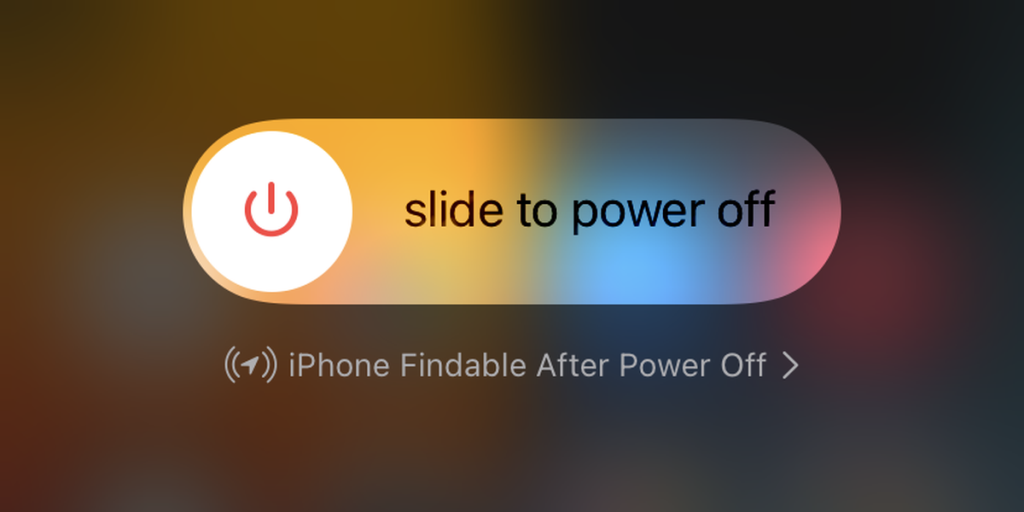
2. Start de telefoon opnieuw op in de vliegtuigmodus
Als het probleem niet is opgelost door de telefoon opnieuw op te starten, zet hem dan in vliegtuigmodus en start hem opnieuw op.
3. Bel uw netwerkprovider
In sommige landen, en bij bepaalde netwerkproviders, moet het netwerk, wanneer de firmware van een telefoon wordt bijgewerkt, nieuwe instellingen naar het apparaat pushen. Het zou automatisch moeten gebeuren, maar u kunt de netwerkprovider bellen en zij kunnen u helpen met de instellingen. De netwerkinstellingen worden naar uw nummer gepusht en u zult waarschijnlijk de telefoon opnieuw moeten opstarten nadat u ze hebt geïmporteerd.
4. Reset netwerkinstellingen
Probeer de netwerkinstellingen te resetten. Het zal niet leiden tot gegevensverlies, maar u moet opnieuw verbinding maken met WiFi-netwerken (voeg het wachtwoord opnieuw toe).
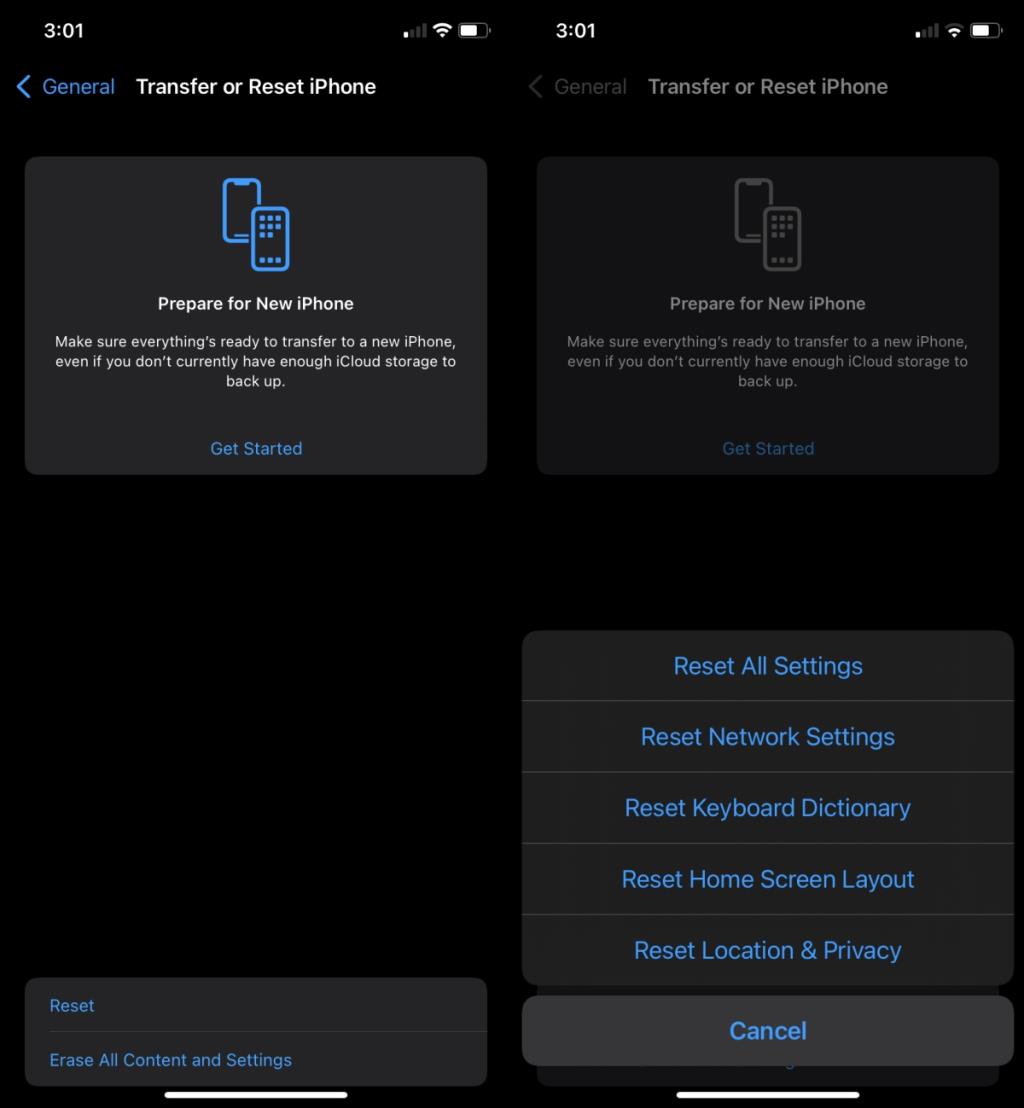
5. Plaats de simkaart opnieuw
Haal de simkaart uit de simkaarthouder en plaats deze opnieuw. U kunt de simsleutel gebruiken als u deze nog heeft of een pincode gebruiken.
Gevolgtrekking
Signaalproblemen en verbindingsproblemen zijn niet nieuw voor de iPhone of voor iOS. Een paar versies geleden, toen Apple de nieuwe iPhone 6 met het stripontwerp introduceerde, interfereerde het met signalen. Een iOS-update is wat het heeft opgelost. Als je een iOS 15-update in behandeling hebt om te installeren, moet je deze installeren. Vanaf nu is iOS 15.1 beschikbaar.
Hoe u uw WhatsApp-beveiligingscode kunt wijzigen
Hoe je Instagram Story-vragen gebruikt
Google Maps biedt turn-by-turn navigatie. De app kan je gesproken aanwijzingen geven, bijvoorbeeld wanneer je links of rechts moet afslaan, en welke weg je moet inslaan, of...
Hoe verander je de chatachtergrond in WhatsApp?
Hoe u uw WhatsApp-accountgegevens kunt downloaden
Hoe voeg je meerdere bijschriften toe aan snaps in Snapchat?
Hoe je WhatsApp-groepsdeelnemers kunt zoeken
Het is al moeilijk genoeg om je eigen gegevens te beschermen tegen identiteitsdiefstal. Het beschermen van je gezin, en vooral je kinderen, is een heel andere zaak.
Vechten tegen Pokémon in Pokémon Go levert je XP op als je een gevecht wint. Momenteel kunnen gevechten alleen plaatsvinden in sportscholen en niet met willekeurige spelers.
Hoe je twee filters op één foto in Snapchat toepast
